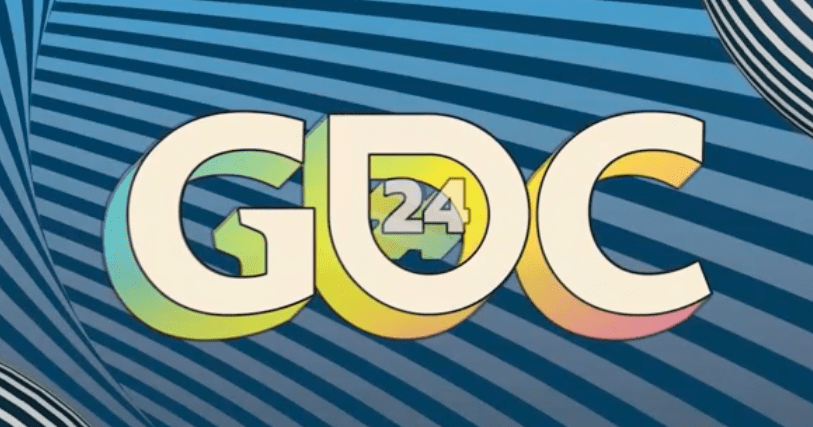![[レポート] Unreal Engine のゲーム開発を快適に: JetBrains Rider でアイデアを効率的に実現するためのヒント #cedec2022 #classmethod_game #unrealengine #jetbrainrider](https://devio2023-media.developers.io/wp-content/uploads/2022/08/cedec2022-eyecatch.png)
[レポート] Unreal Engine のゲーム開発を快適に: JetBrains Rider でアイデアを効率的に実現するためのヒント #cedec2022 #classmethod_game #unrealengine #jetbrainrider
最初
セッション内容
優れた開発体験を提供するゲーム開発 IDE として多くの Unity 開発者からの支持を集めてきた JetBrains Rider は、バージョン 2022.1 で正式に Unreal Engine のサポートを追加しました。本セッションでは Rider のスマートな C++ エンジンがどのように優れた Unreal ゲーム開発体験を提供するかを紹介します。
ストレスフリーなコード間の移動、スマートなコード生成、Unreal 固有のエラーの発見と自動修正 - これらはコードをビルドすることなく利用できます。
また、Rider は Unreal Engine プロジェクトを深く理解し、Unreal Editor との連携も充実しているため、エディターから離れることなく、プレイモードを変更したり、ログを表示したり、テストを実行したりすることが可能です。
さらに、Rider は Unreal Blueprints ファイルも解析するため、シリアル化データや使用箇所等の情報をエディター上に表示することができます。
Unreal Engine ゲーム開発を効率化するための Rider のベストな活用方法を一緒に学びましょう!
講演者
- Matt Ellis, Developer Advocate, JetBrains s.r.o.
本セッションについて

(JetBrains Riderは一定期間トライアルできる有料IDEです)
UEにRiderを使用するヒント
UEとIDEの連携

(Macの場合)Unreal Engine 5のPreference -> General -> Source CodeでSource Code EditorにRider Uprojectを選びます。
プロジェクト内のファイルをダブルクリックすれば、Riderが勝手に開きます。
最初少し時間がかかって、全体プロジェクトファイルの索引が作られます。
検索画面:Shift x2


Shiftキーを連続2回押せば(Shift x2)、検索画面が出てきます。
カテゴリータブの切り替えで分類された結果を確認できます。
操作のショットカットを忘れる時も、Shift x2の検索画面にあるActionsタブで、操作の名前を入力すればその操作が出てきます。(例えば:rename)
自動補完

基本の自動補完(autocompletion)機能もついてます。

自動補完されたクラス名を選択したら、ヘッダーファイル名も表示されます。
コード最適化と一部アクション:ALT + ENTER

ALT + ENTERで、コードの最適化や他の操作オプションが表示されます。
Blueprintとの連携



UEのBlueprintが管理、検索しにくいですが、Riderではクラス名の上に「このクラスを使ってるBlueprintリスト」が表示できます。
このクラスを参照するBlueprint名を押したら、UE上このBlueprintが開きます。

Blueprintに使われるクラスのメンバー変数の値も確認できます。
ログ


UE EditorのログはRiderにも表示されます。
ログにあるクラス名や変数名などを押せば、そのクラスや変数に飛びます。
UE Editorの一部ボタンがRiderにもついてます

Riderのメーニュにも、「ゲーム開始」や「ビルド」などUE Editorにあるボタンがついてます。
デバッグ


デバッグモードは簡単にBreakpointを設定でき、そしてBreakpointでプログラムが止められたタイミングで、メモリー上変数の値も変更できます。
まとめ